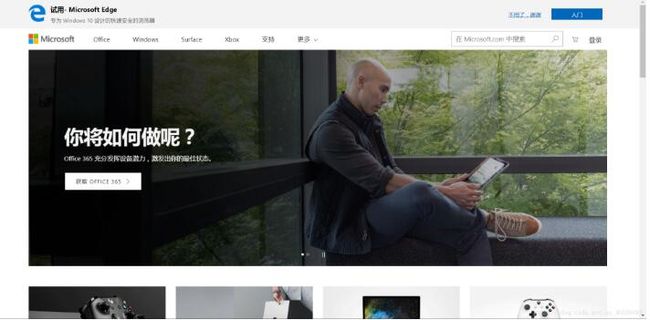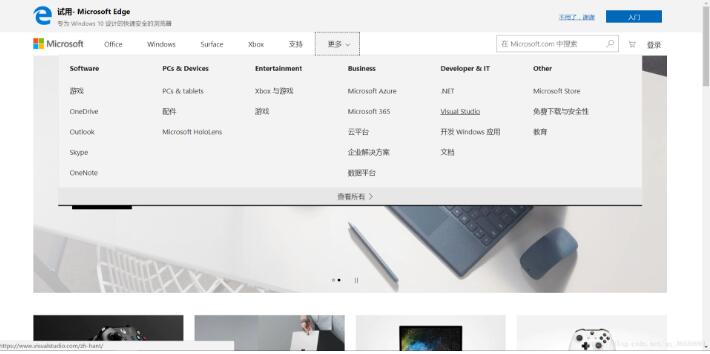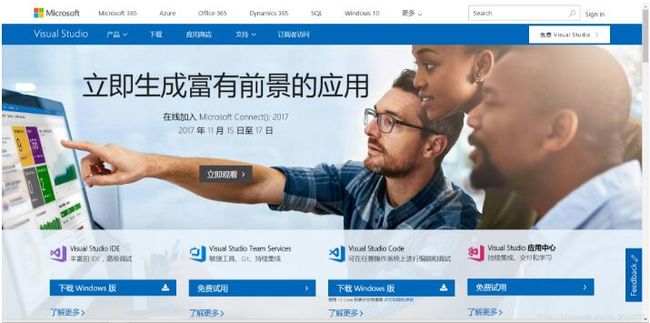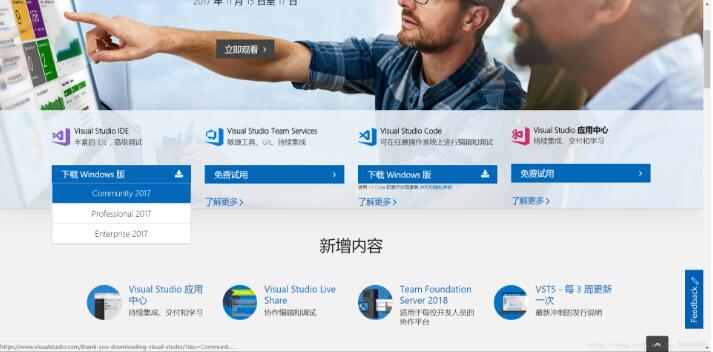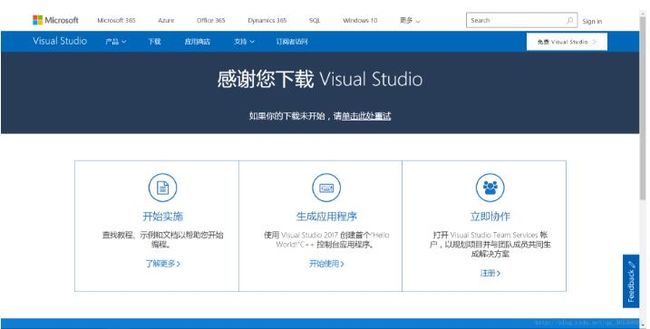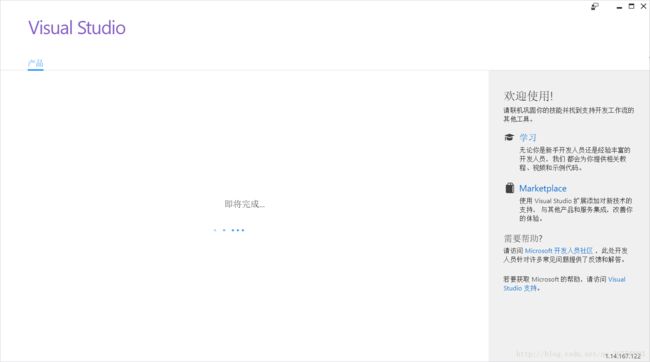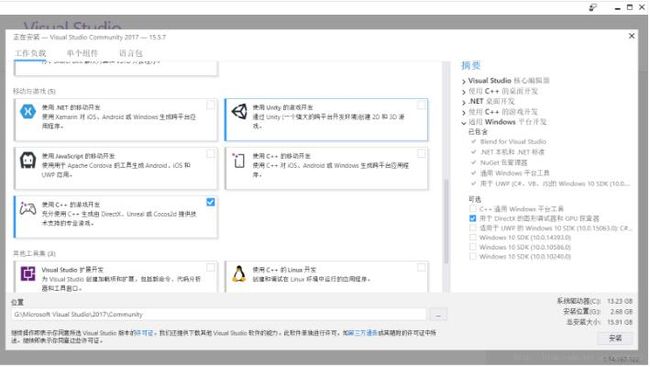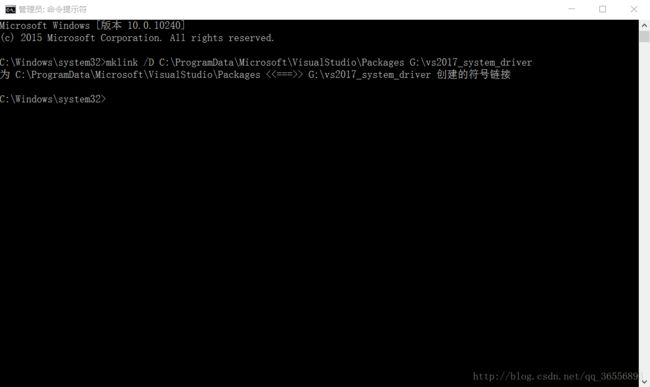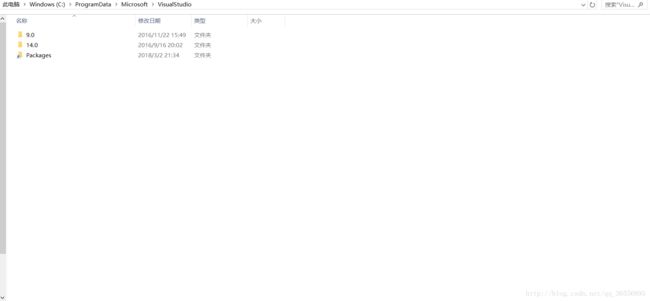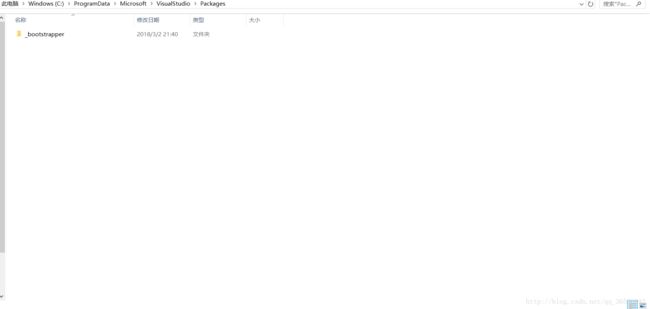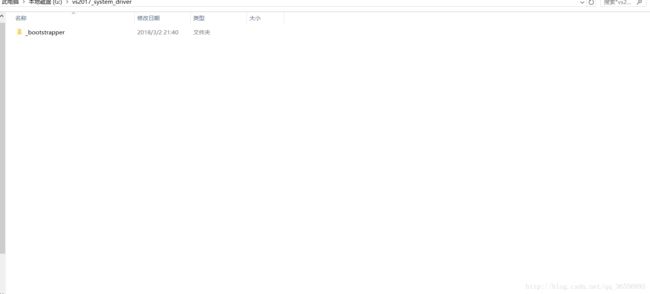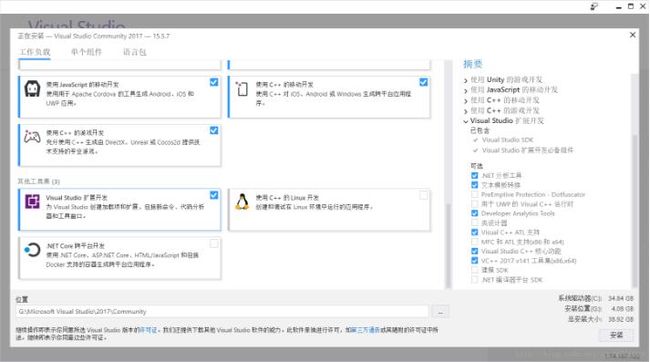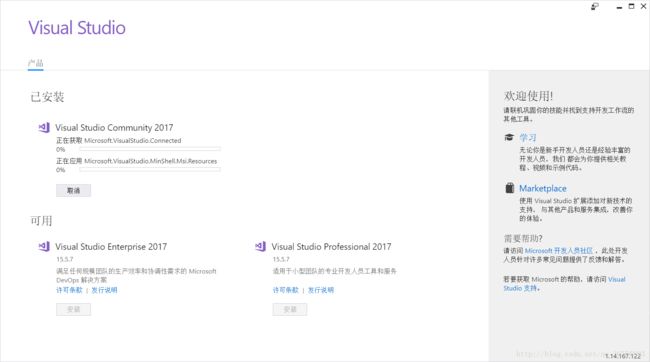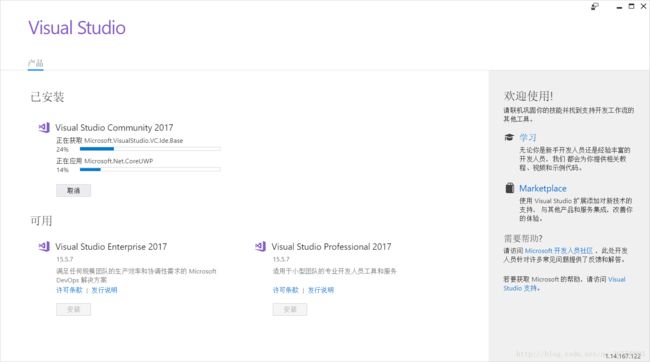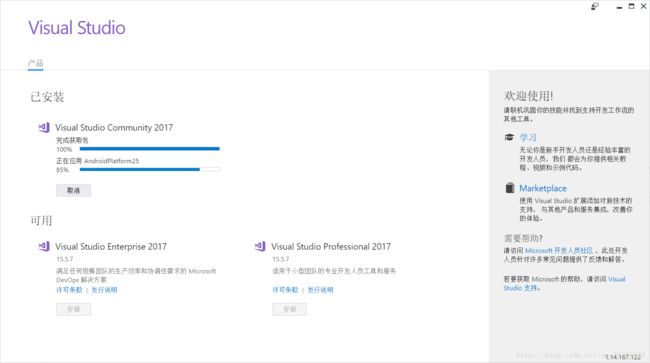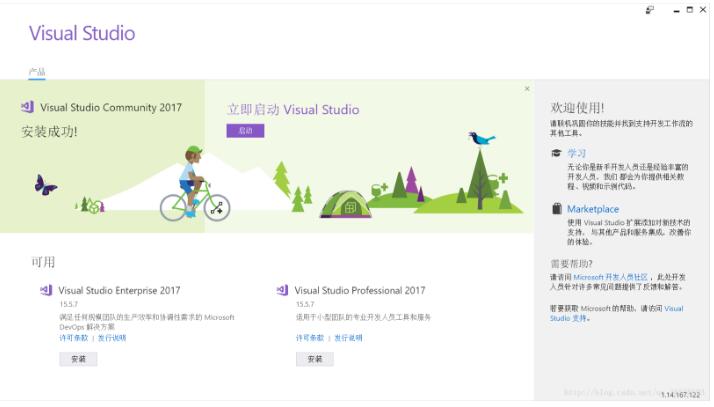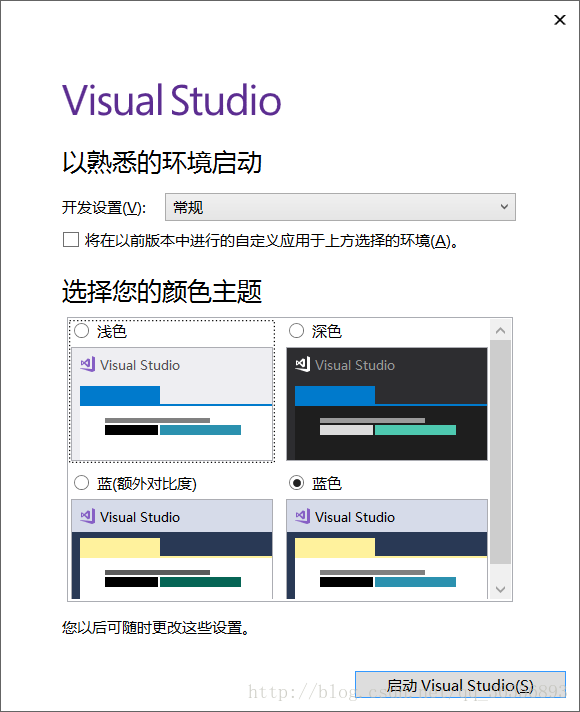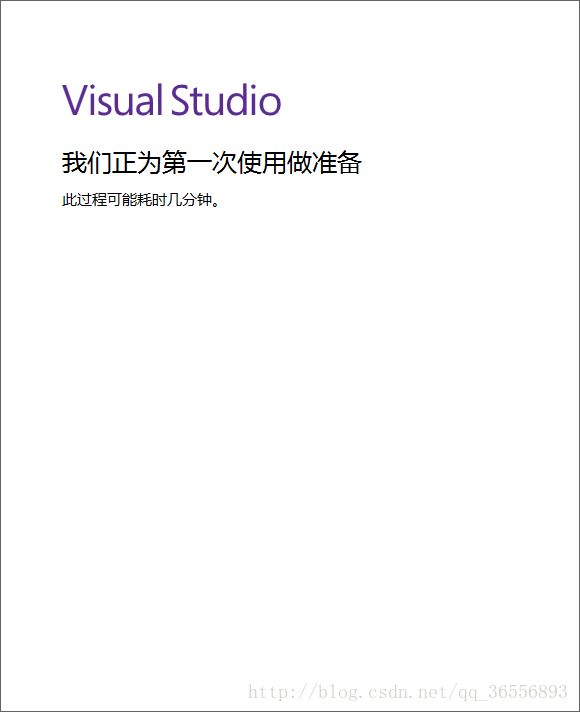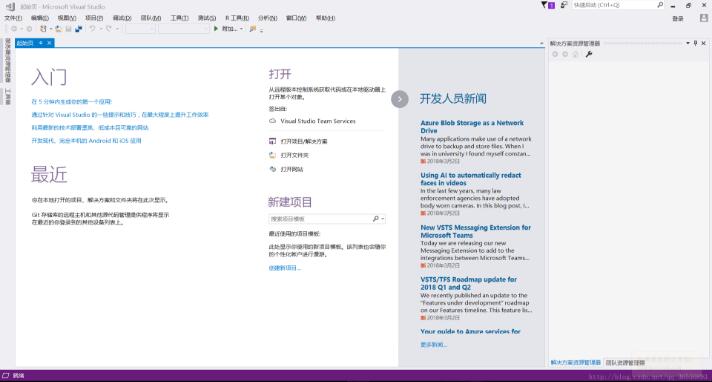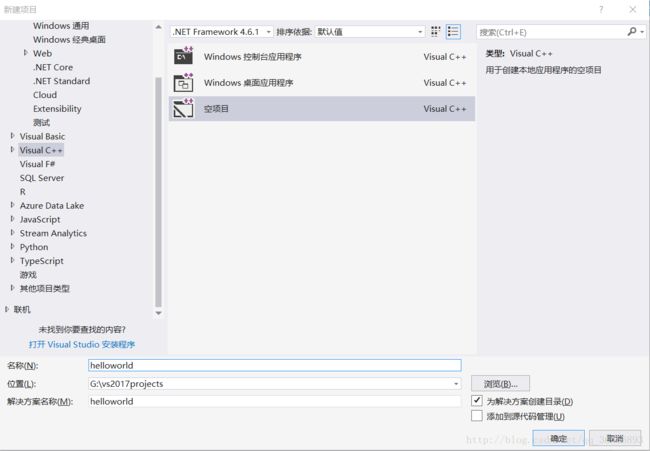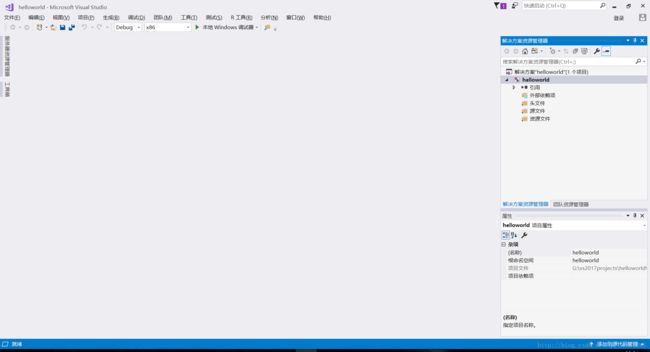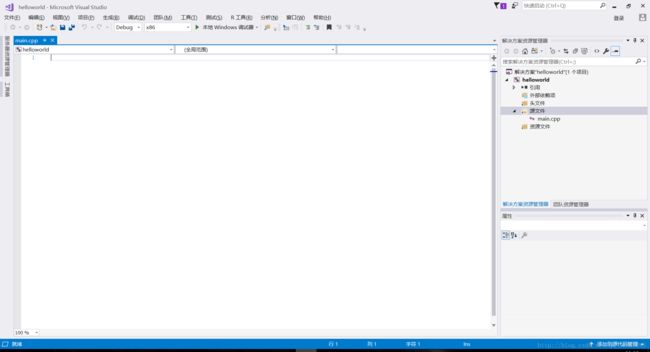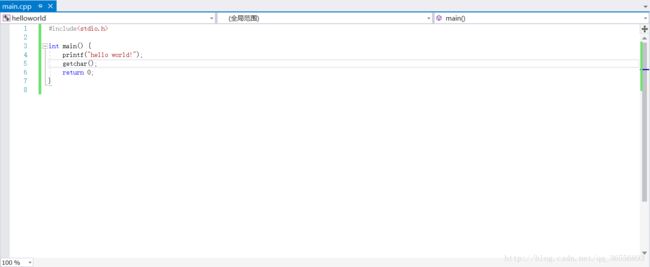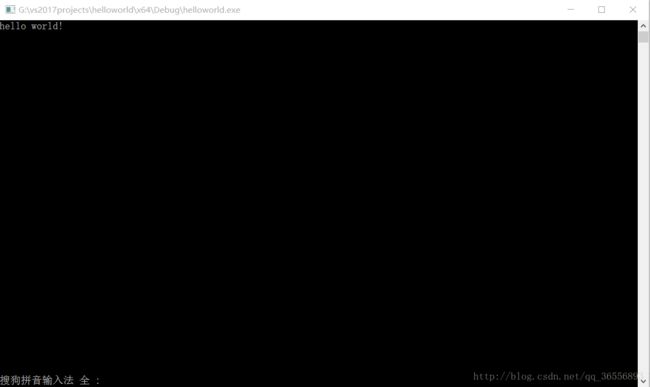博主最近想要改变vs2017的安装组件等部分,但是却遇到了无法进入安装界面的问题,可以说是因为C盘搬移而构建的软链接失效引起的,有兴趣的朋友不妨看看,博主已经解决了这个问题:vs2017 因软链接失效而无法进入安装界面的解决方法
本文网址:vs2017安装和使用教程(详细)
一、官网下载
1.下载网址:微软官网
2.官网首页
3.选择菜单栏最右边的更多,在“Developer & IT”下拉一栏选择“Visual Studio”进入
4.进入之后是这个界面,如果不想从官网进入也可以直接进入这个网址:vs首页
5.选择左边中间的Visual Studio IDE,下载Windows版(博主的是windows版),选择免费的Community 2017,会开始自动下载
6.进入这个界面可以手动下载(如果不能自动下载的话)
二、安装
1.点击下载程序,会显示这个界面
2.改变位置,不想装到C盘的话可以这么做,但是系统驱动器还是会装在C盘,我们无法改变它,但是可以添加一个链接,让系统那些东西不全都装在C盘,而是装在别的盘,但是不会认为有错(C盘够地且嫌麻烦的可以忽略此步骤~~)
3.我们会发现运行安装程序开始到这个界面会生成一个文件夹,是C:\ProgramData\Microsoft\VisualStudio\Packages,如果你勾选的东西越多,C盘会没有空间的,因此必须要修改安装的路径,可以添加一个链接链接到这个文件夹,防止全部安装在C盘。这里博主只是将安装包文件夹Packages进行了搬移,如果想搬移在C盘的其他文件夹就需要多次执行该步骤。具体步骤(博主自己的,大家可以根据具体情况而定):
( 1 )如果在没有构建软链接的情况下就执行安装程序,就会在C盘生成Packages文件夹,因此已经执行了安装程序的朋友们需要删除刚才生成的Packages文件夹,在其它位置新建一个文件夹(博主的是vs2017_system_driver)
(2)管理员身份打开cmd,输入以下指令:mklink /D C:\ProgramData\Microsoft\VisualStudio\Packages G:\vs2017_system_driver (其实这里的名字取得不当,因为只是搬移了安装包,所以博主后来认为vs2017_Packages更好)
(3)之后运行安装程序,此时分别在C盘和G盘对应位置生成了一个文件夹_bootstrapper,可以看到C盘的Packages有一个小箭头显示,说明链接成功
(其实_bootstrapper这个文件夹也可以进行以上搬移操作)
如果无法进入安装界面,很可能是因为软链接失效所致,请看博主的解决方法:vs2017 因软链接失效而无法进入安装界面的解决方法
4.我们再选择自己想要安装的东西,确认好后点击安装
三、等待安装
1.等待界面
2.完成获取包
3.安装完成
四、启动
1.提示登陆,我选择直接跳过,来到这个界面,选择自己喜欢的样式
2.第一次启动会耗时大概10秒
3.进入主界面
五、开始自己的第一个程序
1.点击菜单栏-->文件-->新建-->项目,我这里以C++为例,右边栏选择Visual C++,中间选择空项目,改变默认路径
2.右键点击右边栏helloworld工程下的“源文件”
3.点击“添加-->新建项”,改名(我这里是main.cpp),点击确定
4.生成以下界面
5.输入代码
6.运行结果
至此vs2017 community版就安装完成了!!
更多精彩内容大家可以点击《Visual Studio 2017开发使用教程》,关于visual studio的安装教程可以点击《Visual Studio安装使用手册》进行学习,希望大家喜欢。
以上就是本文的全部内容,希望对大家的学习有所帮助,也希望大家多多支持脚本之家。